🖼️
【mac】画像を右クリックから、「png → jpg」に変換できるようにする
🗒️ 概要
pngの画像を、手軽にjpgに変換したい。
Mac内蔵のアプリ「Automator」を使えば、右クリック時の項目を登録できるのでやる。
✅ ゴール
Finderで画像(PNG)を右クリック → 「クイックアクション」から JPEG に変換できるようにする。
🤖 対応
🛠 手順:Automatorでクイックアクションを作成
① Automatorを起動する
- Spotlight(⌘ + スペース)で「Automator」と検索して起動
- 「クイックアクション」を選択
②③④の参考画像
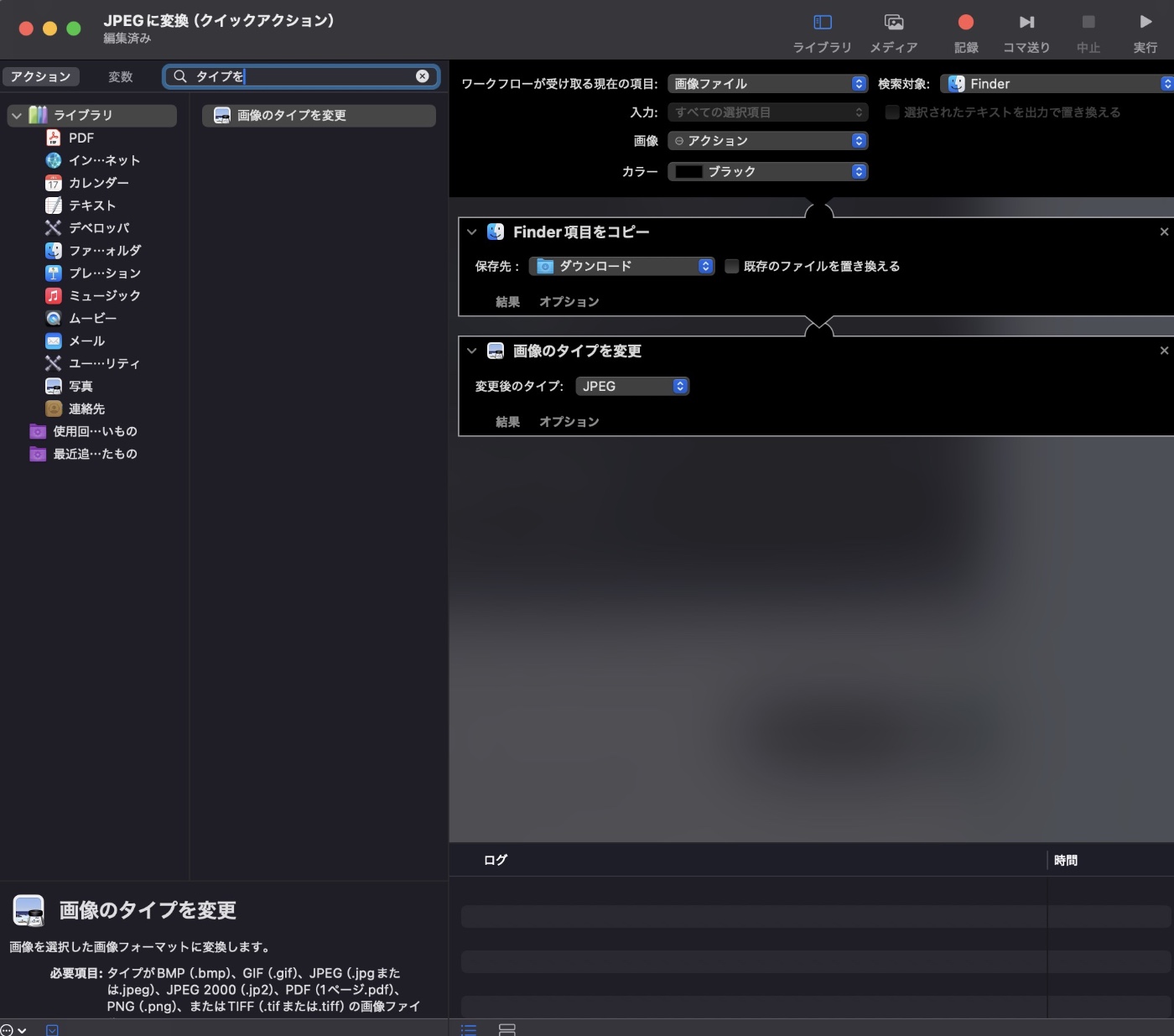
② クイックアクションの設定を変更
-
ワークフローが受け取る現在の項目 →
画像ファイル -
検索対象 →
Finder
③ JPEGに変換するアクションを追加
- 左側の検索バーで「タイプを」と入力
- 「画像のタイプを変更」アクションを右側にドラッグ
渡された画像ファイルの画像タイプを変更します。“Finder項目をコピー”アクションを追加して、オリジナルを変更しないでコピーを変更するようにしますか?
ときかれます。
追加ボタンで、追加してください。
- アクション内で
JPEGを選択
④ 元画像を残したい場合(任意)
- 左側の検索バーで「コピー」と入力
- 「Finder項目をコピー」アクションを上にドラッグ
- 保存先フォルダ(例:ダウンロード など)を指定
⑤ クイックアクションを保存
- メニュー → ファイル →
保存 - わかりやすい名前をつける(例:
JPEGに変換)

🎉 使い方
- FinderでPNG画像を右クリック
- 「クイックアクション」→
JPEGに変換を選択 - 変換されたJPEG画像が保存されます(保存先を指定した場合はそのフォルダに。例: ダウンロード)
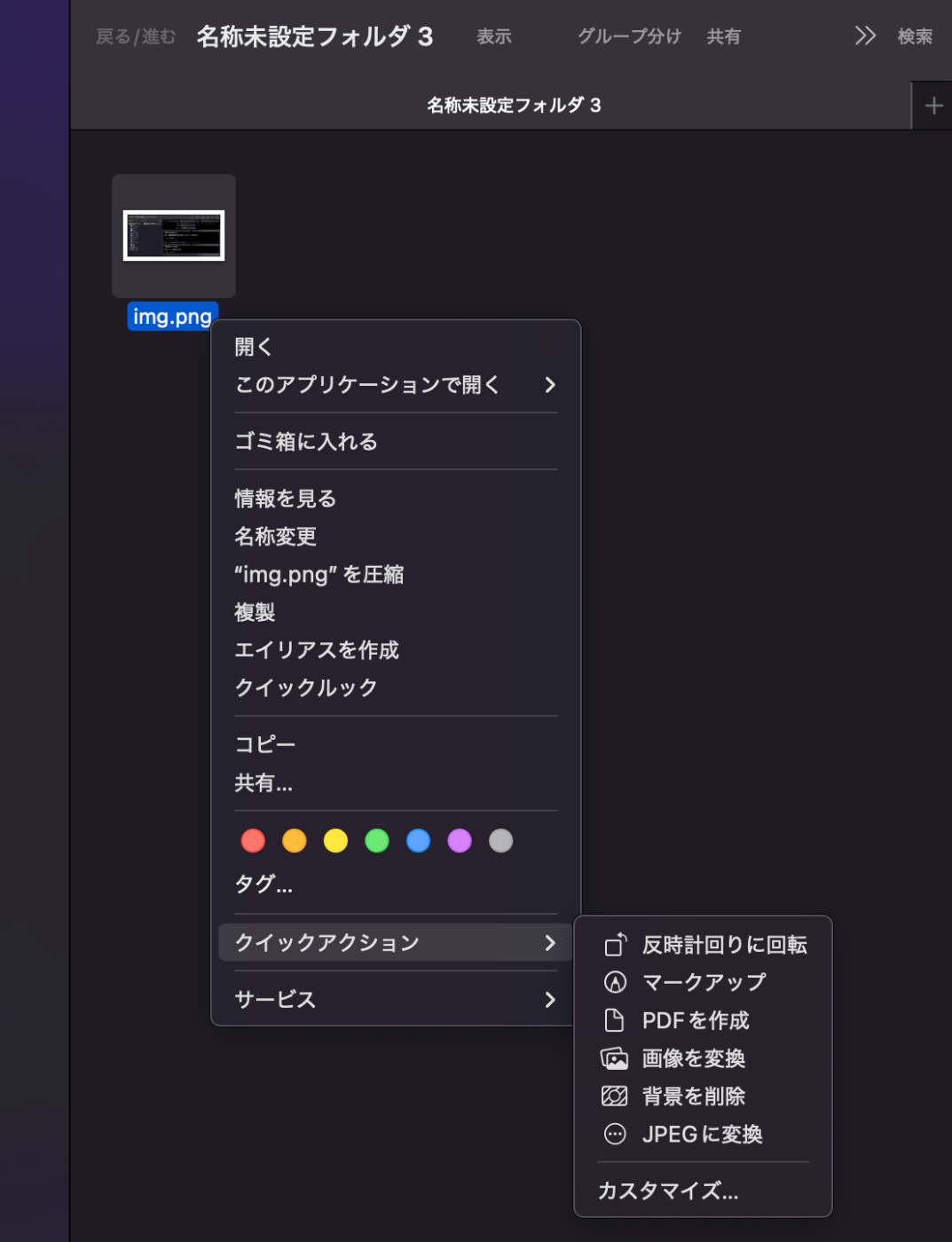
💡 補足情報
| 項目 | 内容 |
|---|---|
| ✅ 複数選択 | 複数のPNG画像を一括で変換できます |
| 🎨 拡張子の変更だけでなく変換 | 実際にJPEG画像として再エンコードされます |
| 🚫 透過の扱い | PNGの透過部分はJPEGでは白背景になります |
📝 まとめ
Automatorを使えば、ほかにもいろいろ、右クリックメニューを充実できそう🤖
Discussion